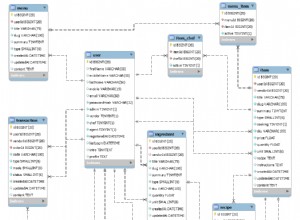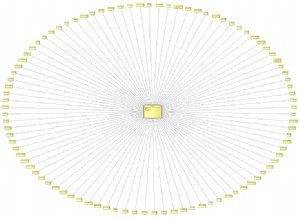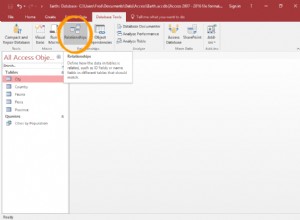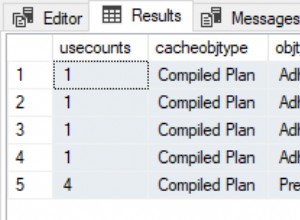Сценарий:
Току-що се присъединихте към нова компания като разработчик на SQL Server, имахте нов лаптоп и се вълнувахте от това. Сега е време да инсталирате SQL Server Management Studio, така че да можете да се свържете с SQL Server екземпляри, върху които да работите. Но как мога да инсталирам Stand Alone SQL Server Management Studio на моята машина, не е необходимо да имам Database Engine.
Решение:
Стъпка 1: Ако вашата компания вече има изтеглен софтуер на SQL Server, можете да го използвате. Ако не, тогава можете да изтеглите студиото за управление на SQL Server от връзката по-долуИзтеглете SQL Server Management Studio
Стъпка 2:
След като изтеглянето приключи, щракнете двукратно върху файла и започнете инсталацията на SQL Server. Това е самостоятелна SSMS инсталация.

Как да инсталирате SQL Server Management Studio Stand Alone - урок за SQL Server
По-долу ще се появят прозорците и трябва да щракнете върху бутона Инсталиране.
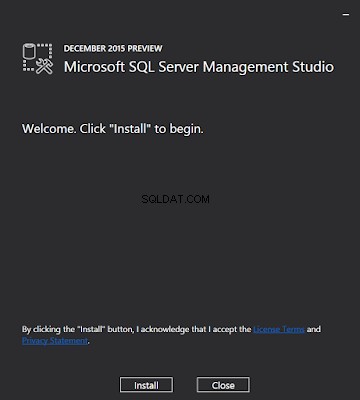 Стъпка по стъпка инсталиране на SQL Sever Management Studio
Стъпка по стъпка инсталиране на SQL Sever Management StudioСега седнете за няколко минути, става за да заредите пакетите и да инсталирате. След като инсталацията приключи, ще видите екрана по-долу.
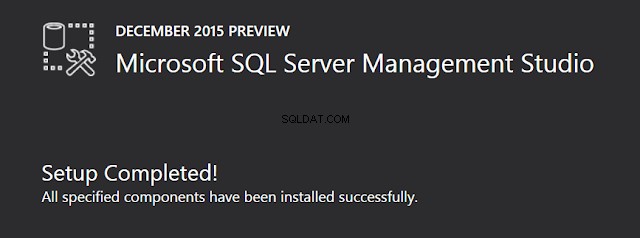 Как да инсталирате SQL Sever Management Studio - стъпка по инсталиране на SSMS
Как да инсталирате SQL Sever Management Studio - стъпка по инсталиране на SSMSНашата инсталация е завършено. Можете да отидете на стартиране или търсене и въведете SSMS, за да стартирате SQL Sever Management Studio и да се свържете с SQL Server Instance.
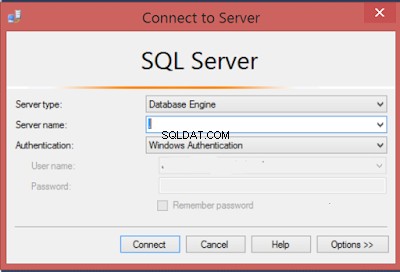 Свържете се със SQL Server с помощта на SSMS- SQL Server урок
Свържете се със SQL Server с помощта на SSMS- SQL Server урок